前言
终于有时间折腾我想折腾的东西了、还有整理平时觉得没有理顺的东西.
好了言归正传,这里记录一下我的笔记本配置下的ubuntu系统的安装过程
(一年前尝试过安装linux类系统,但发现每次安装到最后步骤,就会出现黑屏,当时的解决办法就是在windows系统上装虚拟机跑linux类系统)
配置说明
电脑配置:
战神Z7-SL7D3 i7-6700HQ四核处理器、128G SSD + 1TB 、8G内存、1080P高清屏 NVIDIA GTX970M 3G GDDRS 独立显卡
一般的Ubuntu系统安装按照网上教程即可,但是我这里之所以把电脑配置参数罗列出来就是因为趟坑了,一般说来双显卡游戏本可能都会出现这个问题
据说是ubuntu与n卡冲突的原因,如果a卡或集成显卡就没有这个问题
安装
正常安装帖参考:
这里简单记下不同之处,以便以后再次重装系统的时候用到
1、u盘制作启动器
软碟通打开镜像文件,然后写入到u盘
2、插上u盘重启,进入BIOS
重启时连续按F2进入BIOS
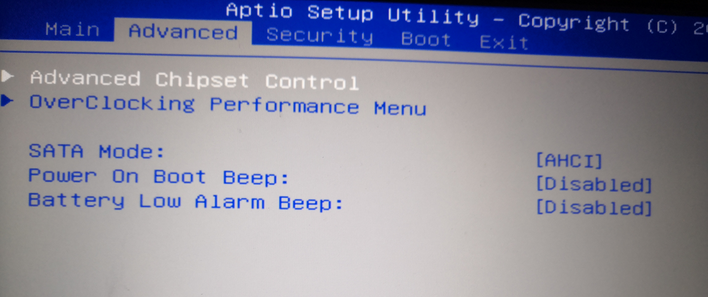
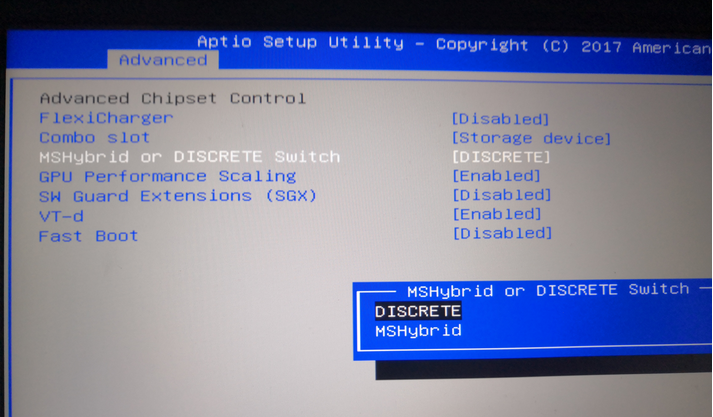
将MSHybrid那一项由MSHybrid改为DISCRETE,按F4保存,重启
(如果不设置那么无法进入ubuntu安装界面,直接卡死.这里好像是禁用掉某个显卡
3、install ubuntu 按e进入编辑
找到 quiet sxxxx —- 改为==-> quiet sxxxx nomodeset
此时顺利进入安装界面,但是屏幕的分辨率会过小,导致看的的图形界面都特别大
如果要完整拖动窗口,按win键+鼠标 即可完整拖动
4、分区
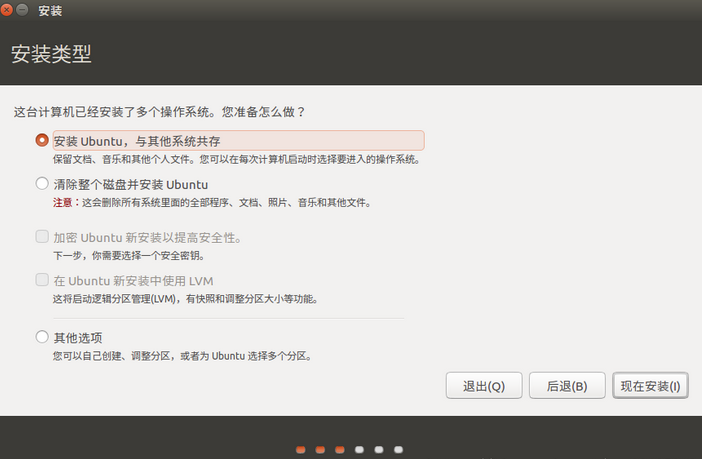
选择其他选项,我们自己进行分区
分区科普:
1、我有固态硬盘128SSD 也有机械硬盘1TB 那么分区的时候最好把希望快速打开的东西放在ssd固态硬盘里
2、一般会分如下的几个区,罗列关键词
/ 主分区,用于存放系统,相当于windows的c盘
/home 用于存放用户数据,要尽可能大
/boot 用来存放系统引导
swap 交换空间,硬盘与内存互动,虚拟内存,相当于电脑内存,大小设置为电脑内存大小
/usr
下面记下我的分区策略:
SSD(128G):
/boot 600MB 主分区、空间起始位置、ext4
/ 80G 逻辑分区、空间起始位置、ext4
swap 8G 主分区 空间起始位置、交换空间
800MB efi
60MB biosgrub 主分区、空间起始位置
机械硬盘1TB:
/home 800G 逻辑分区、空间起始位置、ext4
/usr 200G 逻辑分区、空间起始位置、ext4
启动引导的盘 与/boot一致
其中biosgrub和efi是因为解决当时的一个warning
接下来就是静候安装过程了
如果安装完成后进入图形界面 并要求重新启动页面,并在重启之后成功那么你已经成功了80% 了
系统配置
更新系统
sudo apt-get updatesudo apt-get upgrade
修改/etc/default/grub
重启后进入系统,
sudo vi /etc/default/grub# 修改GRUB_CMDLINE_LINUX_DEFAULT ="quiet"为如下GRUB_CMDLINE_LINUX_DEFAULT="quiet i8042.nomux i8042.resetnouveau.modeset=0acpi_backlight=vendoracpi_osi=! acpi_osi='Windows 2009'"# 添加如下行GRUB_GFXPAYLOAD_LINUX=1920*1080
参数解释:
quiet i8042.nomux i8042.reset 修正键盘鼠标
acpi_backlight=vendor 修正屏幕亮度
nouveau.modeset=0 安装了bumblebee,用来屏蔽开源的nouveau
quiet acpi_osi=! acpi_osi=’Windows 2009’ 解决无法在MSHybrid下启动的BUG
退出保存
# 更新grubsudo update-grubsudo apt-get install intel-microcode
重启改回mshybrid
进入bios ,然后高级设置改回mshybrid,保存重启
之后可以安装n卡官方驱动、nouveau(系统已自带)或者bumblebee搞成双显卡切换
但是注意要把空转的独显关掉,不然一直在运转费电
(关闭独显建议安装bumblebee 实现双显卡切换)
重装驱动
# 添加源sudo add-apt-repository ppa:bumblebee/stable# 更新源sudo apt-get update# 安装bumblebee驱动sudo apt-get install bumblebee bumblebee-nvidia linux-headers-generic
参考
p.s:
之后开始彻底的折腾linux了,如果有需要最多是在虚拟机跑下Windows这样
大致的折腾方向:(大三的时候学过linux有过一些基础)
安装必备软件、探索ubuntu版本的软件安装与资源
比如tim/qq等、
折腾主题:Gnome桌面环境
使用习惯及呼唤快捷键:
视图切换、
呼出终端
安装软件:docker
- 是否可以把东西都装在docker里,下次就不需要再安装了
linux命令、git命令
- 比如查找文件grep git命令是整理实习期间遇到的

